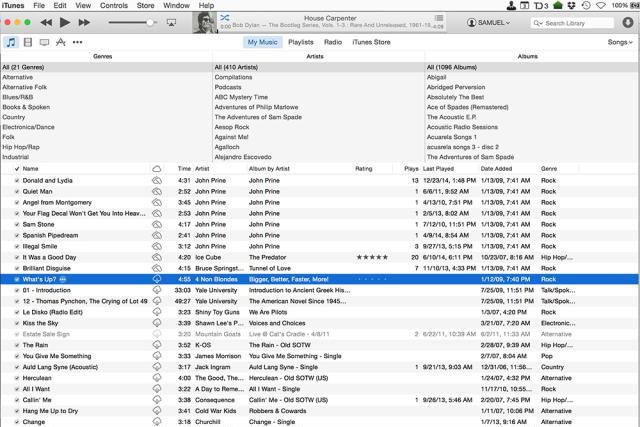Désinstallez iTunes sans perdre de chansons
Si vous avez épuisé presque tous les conseils de dépannage que vous pouvez trouver sur Internet pour les problèmes d’iTunes, vous n’aurez peut-être pas d’autre choix que de supprimer complètement le programme, puis de le réinstaller.
Mais qu’en est-il de toute la musique numérique de votre bibliothèque iTunes ?
Ce n’est généralement pas supprimé lorsque vous désinstallez iTunes, mais c’est une bonne idée de tout sauvegarder au cas où. Si vous ne disposez pas d’une sauvegarde à jour de votre bibliothèque iTunes, il est préférable d’en faire une copie sur un périphérique de stockage externe tel qu’un disque dur portable.
Si vous avez de la chance et qu’iTunes fonctionne toujours, il est préférable de consolider votre bibliothèque avant de sauvegarder. Ce processus de consolidation garantit que tous les fichiers multimédias qui composent votre bibliothèque iTunes sont copiés dans le dossier iTunes – si les fichiers multimédias sont dispersés dans différents dossiers sur le disque dur de votre ordinateur, vous devez vous souvenir de leur emplacement.
Si iTunes ne fonctionne plus, vous devrez peut-être manquer ce processus d’intégration et effectuer simplement une sauvegarde manuelle.
Pour voir l’ensemble du processus de consolidation et de sauvegarde de votre bibliothèque iTunes, lisez notre guide sur la copie des fichiers de chansons iTunes sur le stockage local.
Désinstallez complètement iTunes sous Windows
Afin de supprimer complètement iTunes de votre environnement Windows, plusieurs composants doivent être désinstallés – et dans le bon ordre ! Pour le faire, suivez ces étapes:
-
aller Programmes et fonctionnalités dans le panneau de contrôle.Si vous ne savez pas comment obtenir ces informations, cliquez sur Bouton de démarrage de Windows alors panneau de commande.
-
Cliquez sur Programmes et fonctionnalités Lien pour afficher les applications logicielles installées sur votre machine.
-
Affichez la liste des programmes installés et cliquez sur Programme principal d’iTunes. Maintenant que vous l’avez mis en surbrillance, cliquez sur désinstaller Options – C’est juste au-dessus de la colonne Nom.
-
Un message apparaîtra vous demandant si vous êtes sûr de vouloir supprimer iTunes de votre ordinateur – cliquez sur Oui Lancez la désinstallation.
-
Après avoir supprimé iTunes, vous devez également désinstaller temps rapide application. Désinstallez-le comme vous l’avez fait avec le programme iTunes principal (étapes 3 et 4).
-
Invoquer le prochain composant logiciel à supprimer mise à jour de logiciel Apple. Encore une fois, désinstallez-le exactement de la même manière que les deux premières applications.
-
Si le problème persiste, l’autre partie dont vous avez besoin pour supprimer iTunes est Prise en charge des appareils mobiles AppleEt, vous l’avez deviné – répétez le même processus que les étapes précédentes.
-
Cette Service Bonjour L’exécution en arrière-plan peut provoquer les erreurs que vous rencontrez lors de l’utilisation d’iTunes. Alors retirez-le pour plus de sécurité.
-
Vous avez peut-être une version d’iTunes supérieure à 9.Alors, trouvez Prise en charge des applications Apple et désinstallez-le. Vous serez heureux de savoir que c’est le dernier à supprimer.
-
Enfin, fermez la fenêtre Programmes et fonctionnalités et redémarrez l’ordinateur.
Après le redémarrage de Windows, installez le logiciel iTunes à partir de zéro, en vous assurant que vous disposez de la dernière version. Celui-ci peut être téléchargé à partir du site Web d’iTunes.
Merci de nous en informer!
Recevez les dernières nouvelles technologiques publiées quotidiennement
abonnement
Dites-nous pourquoi !
D’autres détails ne sont pas assez difficiles à comprendre